
El recorte de fotos se realiza comúnmente dentro de los editores de imágenes como GIMP . Esta acción selecciona un área dentro de una foto y la separa de su fondo. Esto permite, entre otras cosas, potenciar este elemento o utilizarlo en otros montajes.
Recortar una foto en GIMP requiere saber cómo usar las herramientas de selección. Hay varios tipos, pero la mayoría de las veces bastará con una selección a mano alzada. También es necesario jugar con los zooms para que el recorte sea lo más preciso posible. ¿Quieres saber más sobre esta operación? Te lo explicamos todo en este paso a paso.
Recortar una imagen en GIMP
Recortar es una cuestión de paciencia y precisión. Estos son los pasos a seguir para recortar correctamente un elemento en GIMP:
1. Copie la imagen yendo a la columna de capas y haciendo clic derecho. Seleccione la opción "Duplicar capa".
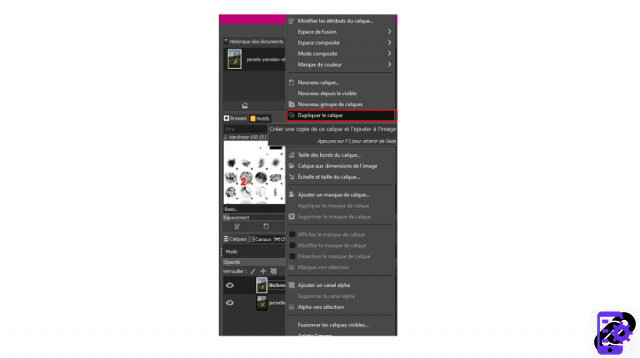 © GIMP
© GIMP
2. En la caja de herramientas, ubicada en la columna derecha del software, haga clic en el icono del lazo. Apunta a la herramienta Selección a mano alzada.
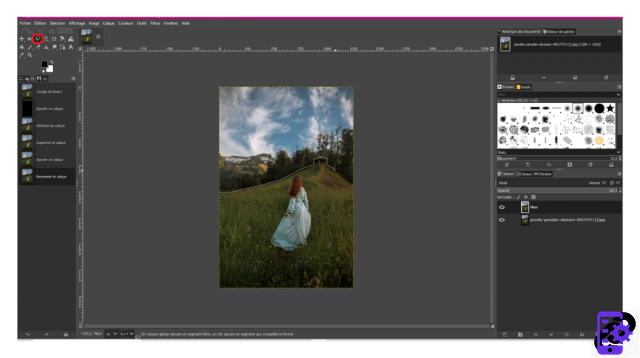 © GIMP
© GIMP
3. Seleccione un primer píxel en la capa duplicada. Luego, usando la herramienta de zoom, haga clic varias veces alrededor del elemento a recortar. No olvide tocar de nuevo en el punto de partida para completar su selección. Es posible, en un segundo paso, mover los puntos para afinar el trabajo.
 © GIMP
© GIMP
4. Use el método abreviado de teclado "Ctrl + C" para copiar su selección.
5. En el menú superior de GIMP, vaya a "Archivo" y luego elija la opción "Nueva imagen".
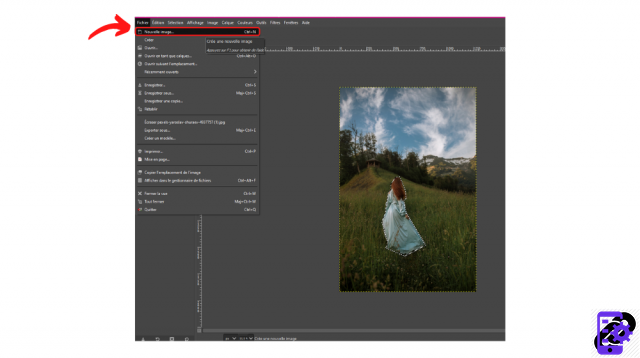 © GIMP
© GIMP
6. En el menú que aparece, haga clic en las opciones avanzadas y seleccione "Transparencia" de la lista "Rellenar con".
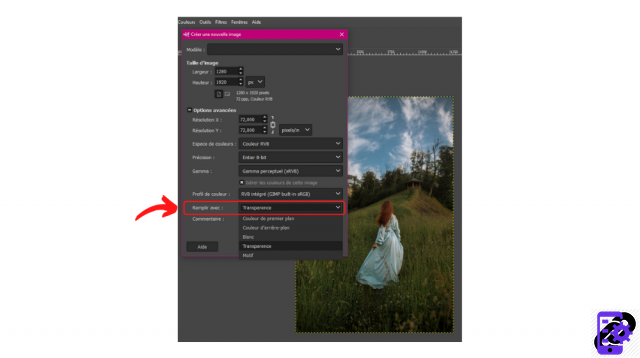 © GIMP
© GIMP
7. Haga clic en "Ctrl + V" para pegar su selección en el nuevo documento.
 © GIMP
© GIMP
8. ¡Felicitaciones, ha recortado con éxito su imagen!
Fuente de la imagen: Pexels
Encuentre todos los consejos y trucos que se pueden usar en GIMP:
- ¿Cómo suavizar la piel en GIMP?
- ¿Cómo cambiar el color de ojos en GIMP?
- Cómo añadir texto en GIMP?
- ¿Cómo cambiar el tamaño de una imagen en GIMP?
- ¿Cómo recortar una imagen en GIMP?
- ¿Cómo usar atajos de teclado en GIMP?

























